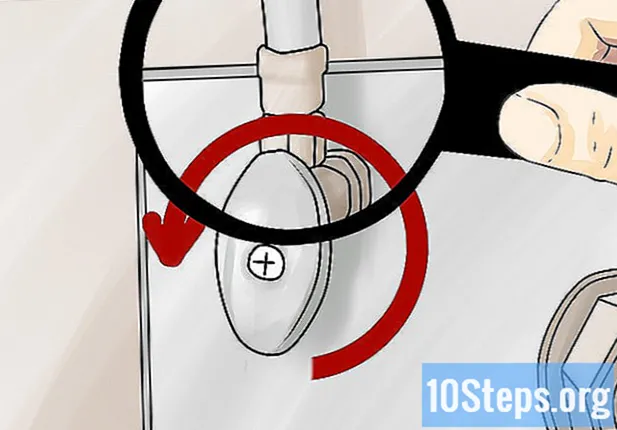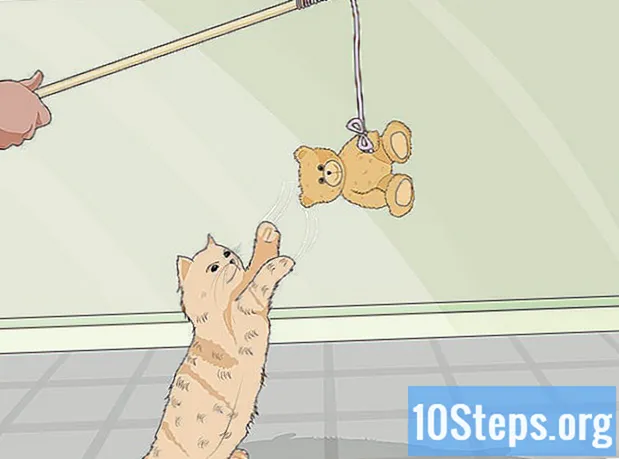Forfatter:
Sharon Miller
Oprettelsesdato:
19 Januar 2021
Opdateringsdato:
19 Kan 2024
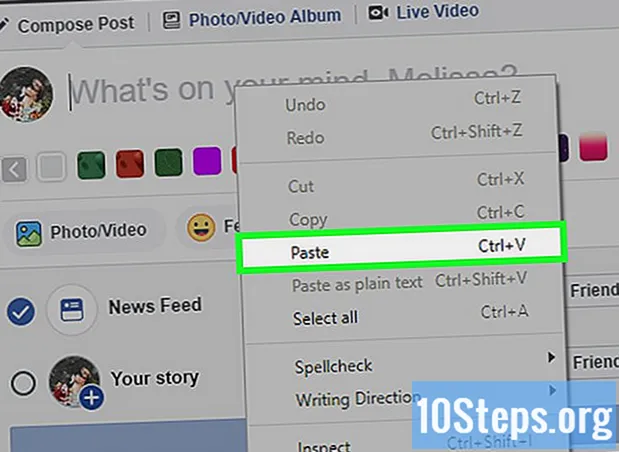
Indhold
Læs denne artikel for at lære, hvordan du opretter din egen avatar på Bitmoji og bruger den på din Android, iPhone, iPad eller computer (via Google Chrome).
Trin
Metode 1 af 3: Brug af Bitmoji på din Android
Installer Bitmoji-appen. Søg efter Bitmoji i Play Butik, og tryk på Installere.

Åbn Bitmoji. For at gøre dette skal du trykke på Åben i Play Butik eller tryk på det grønne ikon med en hvid chatboble på din liste over apps.
Tilmeld dig Bitmoji. Efter åbning af appen for første gang vil du se to muligheder for at oprette forbindelse:
- Vælg Log ind med Snapchat for at forbinde Bitmoji til din Snapchat-konto.
- Røre ved Opret konto med e-mail for at oprette en konto, der ikke er forbundet til et socialt netværk.

Saml din Bitmoji-avatar. Du kan tilpasse næsten alle aspekter af din karakter udseende, herunder ansigt, hår, makeup, tilbehør og tøj.- Først skal du vælge en genre og vælge mellem Bitmoji eller Bitstrips stil. Bitstrips-stilen giver mulighed for mere detaljeret tilpasning (for eksempel kan du ændre hårlængden), mens Bitmoji-stilen er mere karikaturisk.
- Eksemplet på din Bitmoji-avatar opdateres, når du rører ved en type funktion.
- Når du vælger den indstilling, du vil bruge, skal du trykke på højre pil for at få adgang til den næste skærm.
- Når du er færdig med at samle din avatar, skal du trykke på fluebenet øverst på skærmen for at gemme den.

Vælg en Bitmoji. Når du har gemt din avatar, vil du se flere Bitmoji-muligheder at vælge imellem. Skub fingeren til venstre for at se din avatar i de mest varierede scener. Tryk på den Bitmoji, du vil bruge til at vælge den.- Du kan også trykke på forstørrelsesglasikonet for at søge efter specifikke Bitmojis efter handlinger (som at danse, kramme osv.), Følelser (glad, undskyld osv.), Hilsner (for eksempel tillykke med fødselsdagen) eller noget andet du ønsker.
Vælg en delingsmetode. Applikationer, der understøtter Bitmoji, vises nederst på skærmen. Tryk på den ønskede applikation, og del din Bitmoji gennem den.
- Du kan også gemme din Bitmoji på din telefon uden at dele den. For at gøre dette skal du trykke på At gemme i ikonlisten. Du finder denne mulighed nederst på listen.
- Hvis du vil dele din Bitmoji på et andet tidspunkt, skal du bare starte Bitmoji-appen og foretage dit valg.
Link din Bitmoji til Snapchat. Hvis du bruger Snapchat, vil du sandsynligvis føje Bitmojis til dine snap.
- Åbn Snapchat.
- Tryk på spøgelsesikonet i øverste venstre hjørne.
- Tryk på tandhjulsikonet, og vælg Bitmoji.
- Røre ved Link Bitmoji og følg instruktionerne på skærmen for at forbinde din avatar til Snapchat.
Rediger din Bitmoji-avatar. Hvis du vil ændre en funktion i din avatar, skal du åbne Bitmoji-appen og trykke på ikonet Rediger (sammensat af en persons hoved med en blyant). Du vil være i stand til at vælge en anden stil (Bitmoji eller Bitstrips), nye funktioner og et andet outfit.
Metode 2 af 3: Brug af Bitmoji på din iPhone eller iPad
Installer Bitmoji-appen. Søg efter Bitmoji i App Store, tryk på Få og tryk derefter på Installere.
Åbn Bitmoji. Når installationen er færdig, skal du trykke på Åben i App Store eller tryk på Bitmoji-ikonet (en hvid chatboble på en grøn baggrund) på enhedens startskærm.
Tilmeld dig Bitmoji. Du har to muligheder:
- Vælg Log ind med Snapchat for at forbinde Bitmoji til din Snapchat-konto.
- Røre ved Opret konto med e-mail for at oprette en konto, der ikke er forbundet til et socialt netværk.
Saml din Bitmoji-avatar. Du kan tilpasse næsten alle aspekter af din karakter udseende, herunder ansigt, hår, makeup, tilbehør og tøj.
- Først skal du vælge en genre og vælge mellem Bitmoji eller Bitstrips stil. Bitstrips-stilen giver mulighed for mere detaljeret tilpasning (for eksempel kan du ændre hårlængden), mens Bitmoji-stilen er mere karikaturisk.
- Eksemplet på din Bitmoji-avatar opdateres, når du rører ved en type funktion.
- Når du vælger den indstilling, du vil bruge, skal du trykke på højre pil for at få adgang til den næste skærm.
- Når du er færdig med at samle din avatar, skal du trykke på fluebenet øverst på skærmen for at gemme den.
- Tryk på knappen Hjem for at vende tilbage til startskærmen. Hjem-knappen er placeret lige under enhedens skærm.
Åbn din iPhones indstillinger. Tryk på det grå tandhjulsikon på din startskærm. Du skal nu aktivere Bitmoji-tastaturet, en funktion, der giver dig mulighed for hurtigt at tilføje din Bitmoji til Messaging-applikationer, såsom Messenger og WhatsApp.
Tryk på Generelt.
Stryg ned på skærmen, og tryk på Tastatur.
Berør tastaturer.
Tryk på Tilføj nyt tastatur….
Tryk på Bitmoji.
Aktivér valgtasten Tillad fuld adgang. Nøglen bliver grøn, og et vindue vises.

Tryk på Tillad. Klar, Bitmoji-tastaturet aktiveres.
Åbn et program, der bruger tastaturet. Du vil være i stand til at indsætte dine Bitmojis i de fleste applikationer, herunder Messaging-applikationen, Facebook Messenger og Snapchat.

Tryk på tekstfeltet for at åbne tastaturet.
Tryk på og hold globusikonet nede. Du finder dette ikon i nederste venstre hjørne af tastaturet. En liste over tastaturer vises.

Vælg Bitmoji. Bitmoji-tastaturet vises.- Skub fingeren til venstre for at se din avatar i de mest varierede scener.
- Du kan også trykke på forstørrelsesglasikonet for at søge efter specifikke Bitmojis efter handlinger (som at danse, kramme osv.), Følelser (glad, undskyld osv.), Hilsner (for eksempel tillykke med fødselsdagen) eller noget andet du ønsker.
Tryk på den Bitmoji, du vil bruge. Det kopieres til udklipsholderen på din iPhone eller iPad.
Indsæt Bitmoji i din besked. For at gøre dette skal du trykke og holde på tekstfeltet og derefter vælge indstillingen Halskæde når det vises. Din Bitmoji vises i meddelelsen.
Link din Bitmoji til Snapchat. Hvis du bruger Snapchat, vil du sandsynligvis føje Bitmojis til dine snap.
- Åbn Snapchat.
- Tryk på spøgelsesikonet i øverste venstre hjørne.
- Tryk på tandhjulsikonet, og vælg Bitmoji.
- Røre ved Link Bitmoji og følg instruktionerne på skærmen for at forbinde din avatar til Snapchat.
Rediger din Bitmoji-avatar. Hvis du vil ændre en funktion i din avatar, skal du åbne Bitmoji-appen og trykke på ikonet Rediger (sammensat af en persons hoved med en blyant). Du vil være i stand til at vælge en anden stil (Bitmoji eller Bitstrips), nye funktioner og et andet outfit.
Metode 3 af 3: Brug af Bitmoji i Google Chrome
Gå ind på siden https://www.bitmoji.com i Chrome. Det er kun muligt at bruge Bitmoji på en computer ved hjælp af Google Chrome-webbrowseren.
Rul ned og klik på Hent det i Google Chrome. Se efter en stor, sort knap nederst på skærmen
Klik på Tilføj udvidelse. Når installationen er afsluttet, vil du se Bitmoji-ikonet (en blinkende samtaleboble) øverst til højre i browseren.
Tilmeld dig Bitmoji. Du har tre muligheder:
- Vælg Login med Facebook for at oprette forbindelse ved hjælp af din Facebook-konto. Du skal logge ind på din Facebook-konto, hvis du ikke allerede er logget ind på den.
- klik på Opret konto med e-mail for at oprette en konto, der ikke er forbundet til et socialt netværk.
- Log ind med et brugernavn og en adgangskode. Indtast dine loginoplysninger, hvis du allerede har en Bitmoji-konto.
- Saml din Bitmoji-avatar. Du kan tilpasse næsten alle aspekter af din karakter udseende, herunder ansigt, hår, makeup, tilbehør og tøj.
- Først skal du vælge en genre og vælge mellem Bitmoji- eller Bitstrips-stilen. Bitstrips-stilen giver mulighed for mere detaljeret tilpasning (for eksempel kan du ændre hårlængden), mens Bitmoji-stilen er mere karikaturisk.
- Eksemplet på din Bitmoji-avatar opdateres, hver gang du rører ved en type funktion.
- Når du vælger den indstilling, du vil bruge, skal du trykke på højre pil for at gå til næste skærmbillede.
- Når du er færdig med at samle din avatar, skal du trykke på Gem Avatar nederst på skærmen for at gemme den.
Gå til det websted, hvor du vil bruge din Bitmoji. Du kan bruge Bitmoji på de fleste sociale netværk, inklusive Facebook.
Klik på Bitmoji-ikonet. Kig efter en hvid chatboble på en grøn baggrund i øverste højre hjørne af Chrome. Et vindue, der indeholder flere Bitmojis, vises.
Højreklik på den Bitmoji, du vil bruge. Du kan klikke på ikonerne nederst i vinduet for at vælge en kategori. Du kan også trykke på forstørrelsesglasikonet for at søge efter specifikke Bitmojis efter handlinger (som at danse, kramme osv.), Følelser (glad, undskyld osv.), Hilsner (for eksempel tillykke med fødselsdagen) eller noget andet du ønsker.
Klik på Kopiér billede. Du skal vælge indstillingen "Kopiér billede" og ikke "Kopiér billedadresse".
Indsæt Bitmoji i din besked. Klik i det felt, hvor du normalt skriver, og tryk derefter på Ctrl+V (Windows) eller ⌘ Cmd+V for at indsætte billedet. Når Bitmoji vises, skal du klikke på knappen Send.
- Rediger din Bitmoji-avatar. Hvis du vil ændre en funktion i din avatar, skal du klikke på Bitmoji-ikonet i Chrome og trykke på ikonet Rediger (sammensat af en persons hoved med en blyant). Du vil være i stand til at vælge en anden stil (Bitmoji eller Bitstrips), nye funktioner og et andet outfit.